Adressen från vår titel är en av de vanliga standard -IP -adresserna som används av flera routertillverkare. I den här artikeln kan du hitta all information om den här adressen och dess syfte. Du kommer att lära dig hur du kontrollerar om 192.168.0.254 är din standard -IP och hur du använder den om det är din standard -IP. Vi kommer också att lista några av de mest populära enheterna (routrar, åtkomstpunkter, Range Extenders ) som använder den här adressen som en standard -IP och visar hur du ställer in dessa enheter. Slutligen kommer vi att diskutera situationer där denna adress används som en klient -IP -adress.
Grundläggande information om IP -adresser och IP -adressering?
IP-adresser är unika identifierare som tilldelas varje enhet ansluten till varje nätverk (oavsett om det är ditt hem Wi-Fi-nätverk, större kontorsnätverk eller internet). Om en enhet inte har en IP -adress kan den inte kommunicera med andra anslutna enheter. Det kan inte ens ansluta till ett nätverk.
Varje enhet som är ansluten till ett nätverk måste ha en unik IP -adress. Du kan inte ha två enheter i samma nätverk med samma IP -adress eftersom det orsakar en IP -adresskonflikt . När två enheter är i konflikt kan de inte vara anslutna till nätverket och kommunicera med andra enheter i det nätverket.
Varje IP -adress har samma allmänna form - den består av 32 bitar, arrangerade i fyra 8 -bitars segment. Om du inte visste, bitar är 1s och 0s. Detta är den binära formen av en IP -adress. Vi kan konvertera varje binär adress till decimal. Decimalform är vad vi uppfattar som en IP -adress. Vi konverterar dem bara för att arbeta med ett gäng och nollor är för förvirrande. Våra routrar (och andra digitala enheter) hanterar å andra sidan IP -adresser i binär form.
Varje oktett i en IP -adress konverterar till ett nummer mellan 0 och 255. Zero är det minsta antalet du kan göra med åtta bitar (00000000) och 255 är det största antalet du kan göra med 8 bitar (11111111). Nedan kan du se vår adress skriven i binär och decimalform.
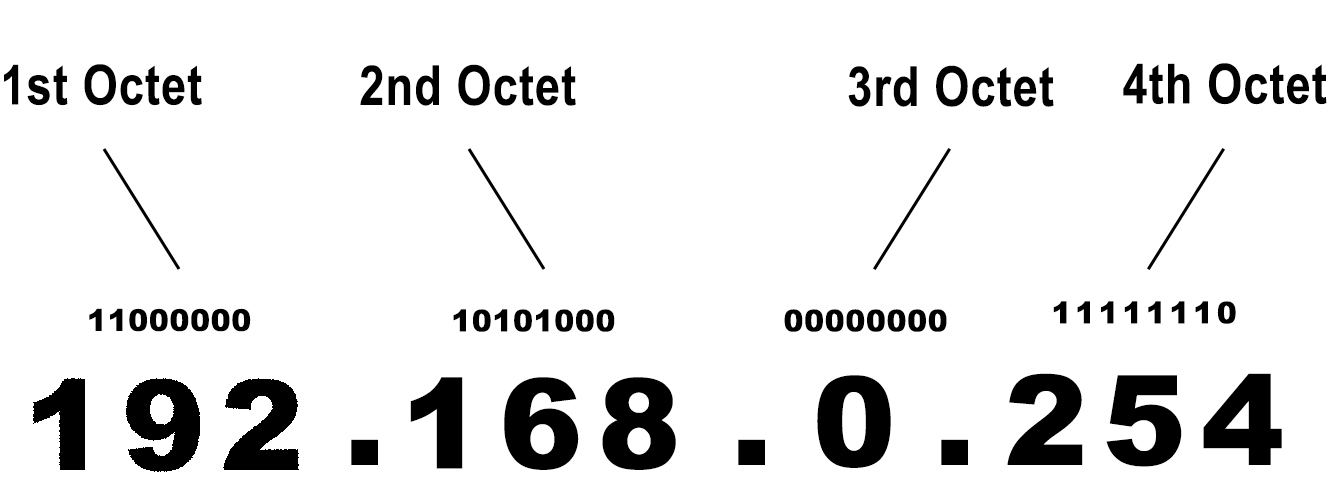
Alla IP -adresser (4,3 miljarder av dem) är indelade i 5 klasser. Adresser från de tre första klasserna används på nätverk. Klass A -adresser används på de största nätverken och klass C -adresser i de minsta nätverken. Klass D- och E -adresser används inte på nätverk - de används för multicast (D) eller experimentella ändamål (E).
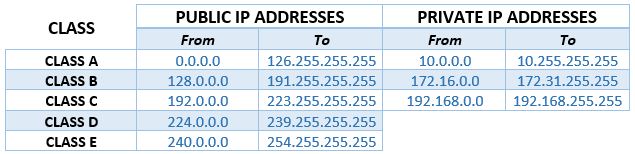
Alla klass A-, B- och C -adresser kan delas in i två grupper - offentliga och privata. Anledningen till denna division var problemet med antalet tillgängliga IP -adresser.
Saken är - det totala antalet adresser (4,3 miljarder) är mycket mindre än det totala antalet enheter som kan ansluta till internet (10 miljarder). Så du kan inte ha en unik adress för varje enhet och som du redan vet får du inte ha två enheter anslutna till samma nätverk (i detta fall det största nätverket i världen) med samma IP -adress.
Block med privata adresser introducerades för att lösa detta problem. Dessa adresser används endast på LAN-nätverk, som ditt hem-Wi-Fi-nätverk. De är inte rutbara via internet och används inte för internetåtkomst. Endast offentliga adresser är rutbara online och endast offentliga adresser används för internetåtkomst.
Rekommenderad läsning:
Varje enhet som är ansluten till ditt hemnätverk har en privat IP -adress. Den adressen tilldelas varje enhet av din router. Din router har också en privat adress (tilldelad varje router av tillverkaren). Din routraradress är också känd som en standardport eller en standard -IP -adress. Alla dina enheter, inklusive din router, använder dessa privata adresser för att kommunicera med varandra. I denna kommunikation är din router en medlare - all kommunikation går igenom din router.
Men hur går dina enheter online? Vilken typ av adress använder de om de inte kan använda sina privata adresser? Alla dina enheter använder bara en offentlig adress för att få tillgång till internet. De använder adressen tilldelad din router, men inte dess privata adress. Din router (eller hela ditt hemnätverk) har också en offentlig adress. Medan standard -IP -adressen tilldelas routern av tillverkaren, tilldelas den offentliga adressen av din internetleverantör. Så din router har två adresser - en privat och en allmänhet. Den använder sin privata IP för att ta emot och skicka data till alla enheter som är anslutna till ditt hem Wi-Fi, och den använder sin offentliga IP-adress för att ge internet åtkomst till alla dina enheter.
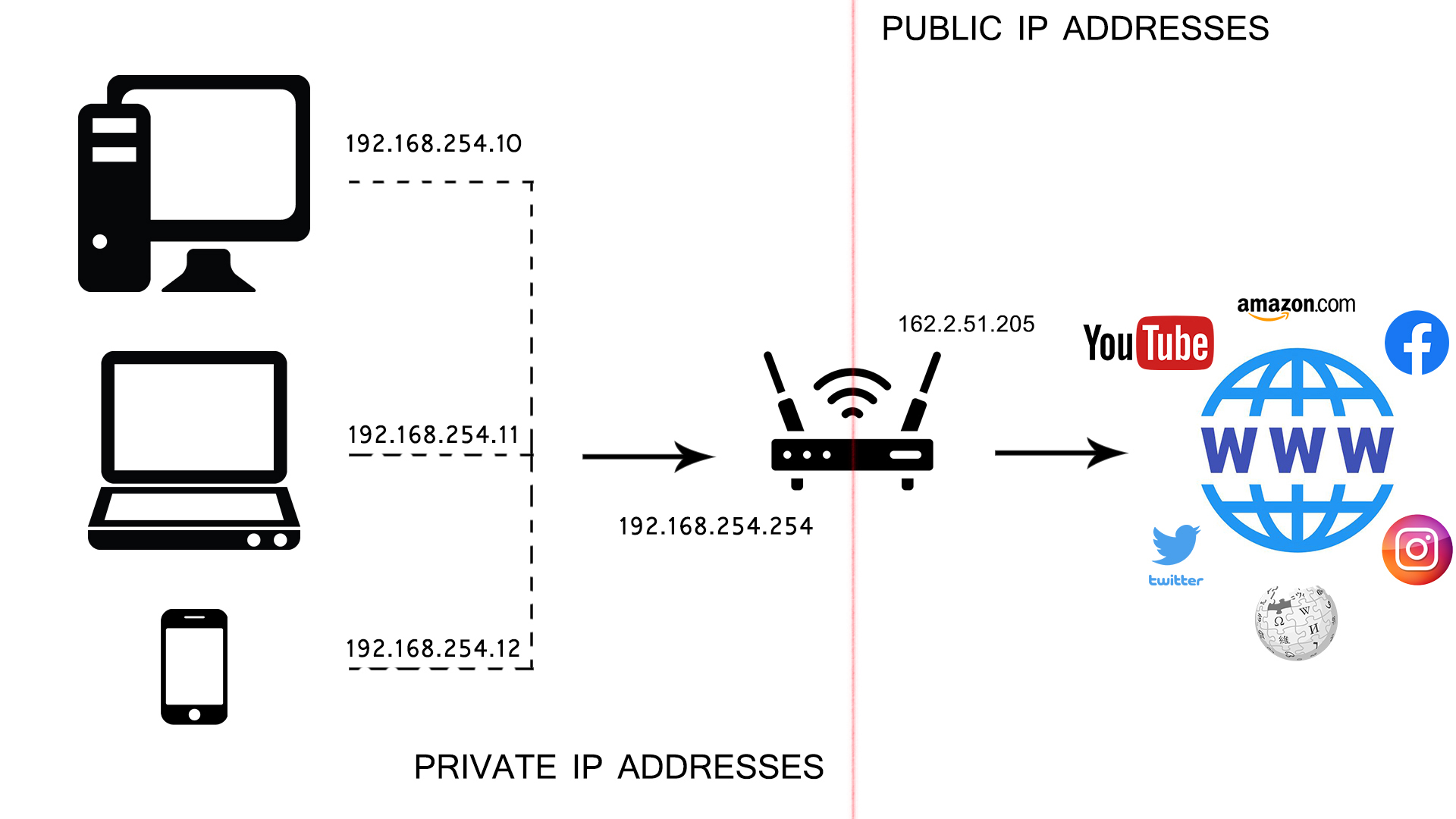
Så genom att introducera privata adresser skapade vi en situation där flera enheter som är anslutna till ett LAN -nätverk kan få internetåtkomst genom endast en offentlig IP -adress. Införandet av privata adresser gjorde det också möjligt för oss att använda samma IP -adress på ett obegränsat antal LAN -nätverk. Vi kan använda en adress endast en gång i ett LAN-nätverk, men du kan också använda den i alla andra LAN-nätverk i världen eftersom LAN Networks inte är sammankopplade.
Vilken typ av adress är 192.168.0.254?
Om du tittar på tabellen ovan kan du se att 192.168.0.254 är en privat IP-adress i klass-C, precis som alla adresser som börjar med 192.168.
Som en privat adress kan vår adress endast användas på LAN -nätverk. Det kan antingen vara en klient -IP -adress (din enhets -IP -adress) eller din standard -IP -adress (din routrar IP -adress).
Är 192.168.0.254 min standard -IP? Hur kan jag hitta min standard -IP?
Varje privat adress kan vara en standard -IP. Vissa adresser används emellertid helt enkelt ofta än andra. Routertillverkare föredrar att använda start- och slutadresser i ett undernät eftersom det gör det enklare (eller mindre förvirrande) att definiera och manipulera med storleken på DHCP -poolen.
Din router tilldelar IP -adresser till alla enheter som är anslutna till den, och alla dessa adresser kommer från DCHP -poolen. Denna pool är i princip en omfattning av adresser som din router tilldelar dina enheter. Alla adresser i poolen tillhör samma undernät som standard -IP. Om vår standard -IP är 192.168.0.254 (192.168.0.0/24 subnät) kan poolen inkludera alla adresser från 192.168.0.1 till 192.168.0.253.

192.168.0.254 är slutadressen för 192.168.0.0/24 subnätet och används som en standard-IP av vissa tillverkare (främst TP-Link). Så det kan vara din standard -IP. Om du vill kontrollera om den här adressen är din standard -IP, läs vår detaljerade guide för hur du hittar din standard -IP .
Andra populära standard IP: er, förutom vår adress, är 192.168.0.1, 192.168.1.1 , 192.168.1.254 , 10.0.0.1 , etc.
Vilka enheter använder 192.168.0.254 som standard -IP?
Denna adress används av flera tillverkare. Den mest anmärkningsvärda tillverkaren som använder den här adressen som standard-IP-adress är TP-Link . Den använder den för sina routrar, extenders , broar, repeater, åtkomstpunkter etc. Andra tillverkare som tilldelar 192.168.0.254 till sina nätverksenheter är Tenda och Totolink . Vi har listat nedan några av enheterna som använder denna IP -adress som standard -IP.
TP-LINK : TL-WR810N V1.1 (Travel Router), TL-WR710N V1.0 (Wireless Router), TL-WA750RE V1.X (extender), TP-Link TL-WA850RE V1.X (Extender), TL -WA890EA (Bridge), RE350K (Range Extender), TL-WA855RE (REPEATER), TL-WA850RE (REPEATER), TL-WA801ND (Access Point), TL-WA901ND (Access Point)
Tenda : W300A (åtkomstpunkt)
TOTOLINK: EX200 (Range Extender)
Hur använder jag 192.168.0.254 som standard -IP?
En standard -IP -adress används för att komma åt din routrar -konfigurationssida. Det är syftet med varje standard -IP -adress. Det första steget (eller snarare två steg) är detsamma för varje enhet, vare sig det är en router, extender, repeater eller vad som helst.
Du öppnar din webbläsare (Mozilla, Chrome, Safari, etc.), anger din standard -IP -adress i adressfältet och trycker på Enter.

Inloggningsfönstret visas och du blir ombedd att ange ditt användarnamn och lösenord. Om du kommer in i inställningarna för första gången måste du ange standarduppgifterna. De vanligaste standardvärdena är administratör/administratör,

När du äntligen kommer åt dina inställningar kan du börja ställa in din enhet och justera olika inställningar. Nedan kan du hitta steg-för-steg-tutorials om hur du utför den första installationen för vissa enheter som använder 192.168.0.254 som standard-IP. Vi hoppar över de två första stegen eftersom de är desamma för varje enhet.
Hur man ställer in TP-Link TL-WA860RE Range Extender
Steg 1 - När du öppnar inställningarna klickar du på snabbinställningen och väntar på att din extender hittar alla tillgängliga trådlösa signaler.

Steg 2 - Hitta din router, klicka på den, ange ditt Wi -Fi -lösenord och klicka på nästa

Steg 3 - Ange nätverksnamnet för ditt Extenders -nätverk. Namnet kan vara detsamma som namnet på ditt primära nätverk, men det rekommenderas att ange ett annat namn, så att du kan göra en skillnad mellan de två nätverken. Klicka på nästa.

Steg 4 - Vi är nästan där - klicka bara på Spara och vänta på att förlängaren startar om och tillämpar inställningar.

Steg 5 - Du är klar. Klicka bara på Finish så kan du börja använda din extender

Hur man ställer in Totolink EX200 Range Extender
Steg 1 - När konfigurationssidan öppnas, gå till Extender -inställningar, klicka på uppdatering för att söka efter nätverk, hitta din router och klicka på den.

Steg 2 - Fyll i alla fält - Ange ditt Wi -Fi -lösenord, namnet på ditt Extenders -nätverk och ditt lösenord för det nya nätverket. Om du vill kan du också behålla samma SSSID och lösenord för båda nätverk (dina routrar och dina utsläppare), men vissa människor tycker att det är förvirrande. Klicka på Connect.

Steg 3 - Vänta på att förlängaren startar om och för att ändringarna ska träda i kraft. När Range Extender startar om kan du lämna inställningarna och börja använda din extender.
Hur man ställer in TP-Link TL-WA901nd Access Point
Steg 1 - Anslut till din trådlösa åtkomstpunkt med dess standard Wi -Fi -lösenord. Öppna sedan din webbläsare, skriv in vår adress och tryck på Enter. Slutligen ange ditt standardanvändarnamn och lösenord (administratör/administratör).

Steg 2 - När du kommer åt inställningarna väljer du snabbinställning, väljer sedan driftsläget och klickar på nästa.

Steg 3 - Trådlösa inställningar - Ange önskat nätverksnamn, din region, välj kanal (om du inte har preferenser, välj Auto).

Steg 4 - Välj trådlöst säkerhetsprotokoll och ange lösenordet du vill använda för att ansluta till ditt trådlösa nätverk. Det rekommenderade protokollet är WPA/ WPA2 -PSK - detta är det säkraste protokollet. När du anger ditt lösenord klickar du på nästa.


Steg 5 - Nätverksinställningar - Eftersom vi kommer att använda TL -WA901ND i Access Point -läge rekommenderas starkt att inaktivera DHCP -servern i din åtkomstpunkt och lämna din routrar DHCP -server som ansvarar för adresstilldelning. Om du vill kan du ändra ditt standardnamn och lösenord. Du kan till och med ändra din IP -adress för åtkomstpunkter. Slutligen klickar du på nästa.

Steg 6 - Vi är nästan där. Kontrollera alla inställningar och om allt är OK, klicka på Finish. Vänta tills åtkomstpunkten startar om. När enheten startar om kan du lämna konfigurationspanelen och ansluta till din åtkomstpunkt.

Kan 192.168.0.254 vara en klient -IP -adress?
Ja. Precis som alla andra privata IP -adresser kan 192.168.0.254 vara en klient -IP. Om du kommer ihåg vår berättelse om DHCP -poolen kommer denna adress från 192.168.0.0/24 subnätet och kan vara en av adresserna i poolen endast om routrarna är någon annan adress från samma subnät. 192.168.0.1 är en av adresserna från detta undernät och det råkar vara en av de vanligaste IP -adresserna som används av många routrar och andra enheter.
Så om din standard -IP är 192.168.0.1, 192.168.0.254 kan vara en av adresserna i poolen och följaktligen vara en klient -IP -adress.
Dynamisk IP
En DCHP -server inuti din router är programmerad för att automatiskt tilldela IP -adresser till varje enhet som ansluter till din router. Denna automatiskt tilldelade adress betraktas som dynamisk. Detta innebär att den tilldelade adressen inte tillhör den enheten - den är inte permanent tilldelad. Adressen hyrs ut och kommer tillbaka till poolen när hyrestiden löper ut om enheten är frånkopplad. När den återgår till poolen kan samma adress tilldelas nästa enhet som ansluter till din router.
Statisk IP
Majoriteten av enheterna i varje Wi-Fi-nätverk kräver inte en adress permanent tilldelad dem. De kommer att fungera bra och kommer att kunna ansluta till ditt hem Wi-Fi med dynamiska IP-adresser.
Det finns emellertid vissa enheter (som servrar och skrivare) som måste ha en permanent tilldelad IP -adress (aka statisk IP -adress). Statiska IP -adresser måste tilldelas manuellt av nätverksadministratören. Du kan ställa in en statisk IP på två sätt - du kan använda dina IP -inställningar för enheter eller så kan du gå till dina routrarinställningar och göra en DHCP -reservation (statisk leasing).
Hur du tilldelar en statisk IP -adress till din skrivare med dina skrivarinställningar
Obs: När du tilldelar statisk IP via dina enhetsinställningar bör du använda adressen från samma undernät som standard -IP, men adressen ska ligga utanför DHCP -poolen.
Hur du tilldelar en statisk IP -adress till din enhet med DHCP -reservation
https://www.youtube.com/watch?v=relney5cnyy
Obs: När du tilldelar statisk IP genom en DHCP -reservation bör du använda en av adresserna från DHCP -poolen.
